В то время как сенсорные и виртуальные клавиатуры доминируют, удовлетворительный щелчок физической клавиши может стать ностальгическим возрождением. Unihertz Titan 2 не просто интегрирует физическую клавиатуру, но делает ее основным фактором пользовательского опыта для тех, кто заботится о точности набора, скорости и тактильной обратной связи.
Это руководство проведет вас через все, что вам нужно знать о клавиатуре QWERTY Titan 2, от ее переработанной классической раскладки QWERTY до настроек ярлыков и функций жестов.
Как печатать с клавиатурой QWERTY
Знакомство с Titan 2
Titan 2 — это новейший 5G QWERTY смартфон с интегрированной физической клавиатурой, оснащенный стильным суб-дисплеем на задней стороне.
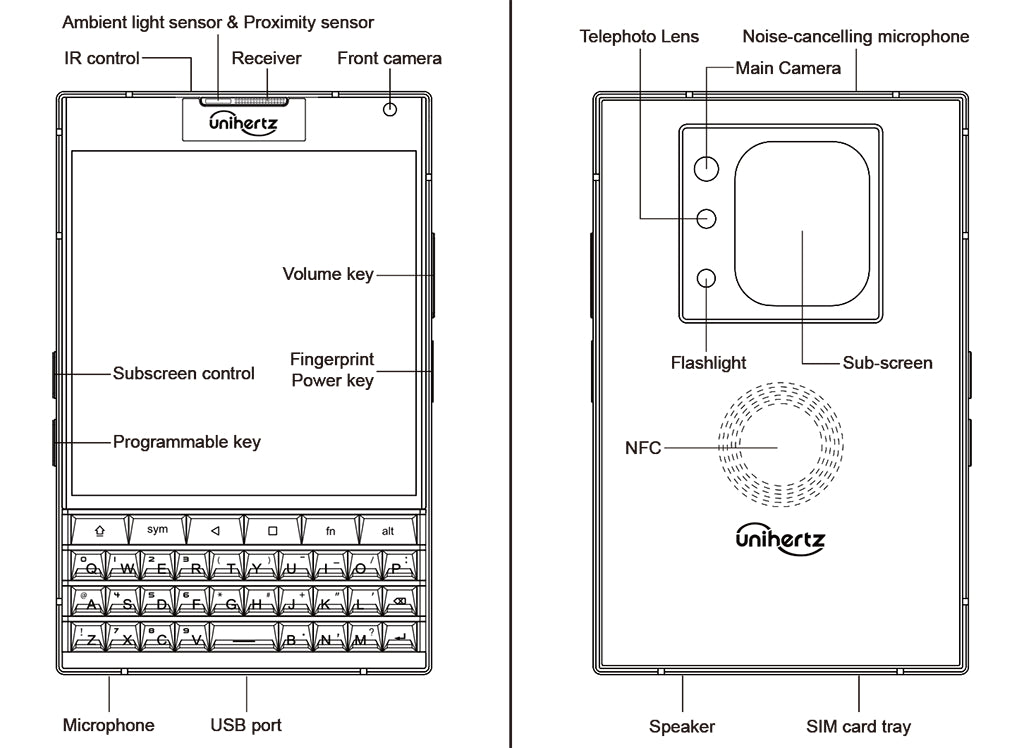
Описание Клавиш
Понимание функции каждой клавиши — это первый шаг к освоению устройства. Вот краткий лист:
| Клавиша Питания |
|
| Клавиши Громкости |
|
| Клавиша Недавние |
|
| Клавиша Назад |
|
| Клавиша FN | По умолчанию,
|
| Программируемая клавиша |
|
Более пристальный взгляд на дизайн и раскладку клавиатуры Titan 2
QWERTY — это самая популярная раскладка клавиатуры в цифровом мире. Независимо от того, быстрее ли теоретически альтернативные раскладки, QWERTY остается первым выбором для физического дизайна клавиатуры смартфонов на практике благодаря привычке, обучению и мощным сетевым эффектам, построенным вокруг нее.
Объяснение стандартной раскладки клавиатуры
- Стандартная клавиатура QWERTY имеет несколько различных секций:
- Буквенно-цифровые клавиши: Содержат буквы, цифры и базовые знаки препинания
- Функциональные клавиши: Обычно вверху (F1-F12)
- Клавиши навигации: Стрелки, Home, End, Page Up/Down
- Цифровая клавиатура: Часто находится на правой стороне полноразмерных клавиатур
Оптимизированная раскладка клавиатуры на Titan 2
Для Titan 2 Unihertz переработал физическую клавиатуру QWERTY, чтобы она бесшовно интегрировалась с функциями Android, обеспечивая более комфортный, надежный и гибкий тактильный опыт набора текста.
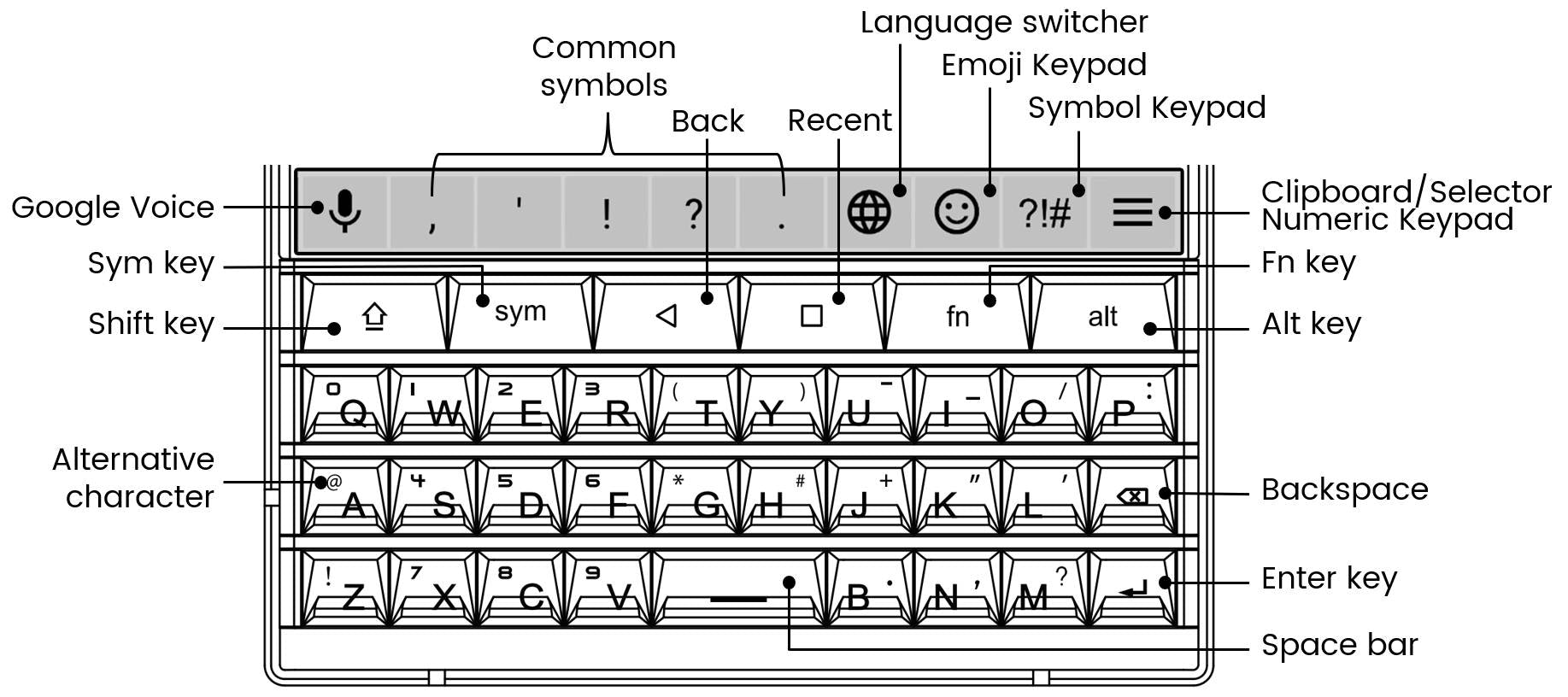
- Классическая раскладка QWERTY: Четырехрядная раскладка будет мгновенно знакома каждому, кто использовал классический телефон серии Unihertz Titan или аналогичное устройство с клавиатурой. Все клавиши хорошо расположены и имеют форму, способствующую мышечной памяти и значительно уменьшающую количество опечаток при наборе текста большими пальцами на клавиатуре размером с ладонь.
- Тактильная и отзывчивая: Каждое нажатие клавиши сопровождается приятным «щелчком» и тактильной обратной связью, подтверждающей каждое нажатие. Эта отзывчивость позволяет быстрее и увереннее набирать текст, будь то короткое сообщение или длинное электронное письмо.
- Блестящая подсветка: Клавиатура полностью подсвечивается, обеспечивая идеальную видимость каждой клавиши в темных помещениях или при ночном использовании для уверенного набора текста в любое время.
- Сенсорная прокрутка: Вся физическая клавиатура также служит емкостной сенсорной поверхностью: проведите по клавишам, чтобы прокручивать веб-страницы, ленты социальных сетей или длинные документы, не касаясь экрана.
-
Основные специальные клавиши: В отличие от обычной компьютерной клавиатуры, на первой строке есть шесть специальных клавиш: Shift, Sym, Назад, Недавние, Fn и Alt. Вы можете перейти в Настройки > Интеллектуальная помощь, чтобы поменять местами клавиши Shift/Alt или Назад/Недавние в зависимости от личных предпочтений.
- Shift, Sym, Fn и Alt: Эти клавиши работают так, как вы ожидаете, предоставляя быстрый доступ к заглавным буквам, второстепенным символам и символам без необходимости искать их в меню на экране.
- Назад и Недавние: Назад, Домой и Недавние — это традиционная панель навигации с 3 кнопками на сенсорном экране. Titan 2 улучшает удобство использования, реализуя Назад и Недавние как физические клавиши для более быстрой и интуитивной навигации в Android OS.
Советы по ярлыкам и жестам для продвинутых пользователей
Каждая клавиша на сенсорной клавиатуре Titan 2 может быть запрограммирована как ярлык, и вы можете включить жесты для прокрутки и точного управления курсором. Эта комбинация выделяется среди типичных сенсорных устройств. Освоение этих советов значительно повысит вашу продуктивность.
Основные системные ярлыки и жесты:
- Копировать, Вставить и Вырезать: Установите клавишу Fn как CTRL, затем используйте универсальные сочетания клавиш Fn + C (Копировать), Fn + V (Вставить) и Fn + X (Вырезать) для более плавного редактирования текста.
- Настройка клавиш A-Z: Назначьте ярлыки для длительного или короткого нажатия каждой физической клавиши, чтобы мгновенно запускать любое из ваших любимых приложений.
- Помощник прокрутки: Включите помощника прокрутки, чтобы проводить по поверхности физической клавиатуры для непрерывного просмотра.
- Помощник курсора: Включите помощника курсора, чтобы перемещать курсор с помощью жестов на клавиатуре в режиме редактирования.
- Подсветка клавиатуры: Проведение на большое расстояние по клавиатуре может снова включить подсветку клавиатуры.
Советы для эффективного набора текста
- Голосовой ввод: Длительное нажатие Sym включает Google voice для голосового ввода.
- Переключение регистра: Дважды нажмите клавишу Shift, чтобы переключиться в режим Caps Lock.
- Быстрая точка: Дважды нажмите пробел, чтобы автоматически вставить точку, за которой следует пробел.
- Легкое использование заглавных букв: Чтобы сделать букву заглавной, просто нажмите и удерживайте клавишу на мгновение.
- Быстрое редактирование: Коснитесь значка с 3 линиями на панели меню экрана, чтобы открыть Буфер обмена/Селектор/Цифровую клавиатуру
Больше, чем просто клавиатура
QWERTY-клавиатура Unihertz Titan 2 — это гораздо больше, чем просто ностальгическая функция; она кардинально улучшает взаимодействие с вашим смартфоном. С точной тактильной отдачей, равномерной подсветкой, сенсорной прокруткой и мощными программируемыми ярлыками Titan 2 предлагает более быстрый и точный способ работы в современном быстром цифровом мире для пользователей, которые всегда стремятся выполнить задачи.





